Messenger kembali menghadirkan fitur baru untuk penggunanya, kali ini fitur yang di hadirkan cukup menarik. Mau tau apa fiturnya dan bagaimana cara mengaktifkan fitur tersebut? Yuk, simak artikel lengkapnya berikut ini.
Zaman digital seperti sekarang ini, tentunya kita sudah mengenal banyak sekali media sosial yang bertebaran di dunia maya. Memiliki sebuah akun atau banyak akun medsos ( media sosial) merupakan sebuah hal yang lumrah untuk saat ini.
Tak terkecuali anak kecil, remaja maupun orang tua. Kebanyakan dari mereka pasti juga ber media sosial terutama mereka – mereka yang memiliki smartphone.
Seperti yang kita ketahui, media sosial selain menjadi tempat untuk bersosial atau komunikasi, media sosial juga berperan aktif menjadi tempat untuk mencari hiburan bagi penggunanya. Malah juga banyak yang beralih fungsi menjadi tempat untuk mencari pundi-pundi uang atau berdagang.
Messenger
Dari sekian banyak, media sosial kita juga telah mengenal salah satu atau mungkin saat ini kita gunakan yakni messenger dari Facebook. Nah, persaingan ketat dalam dunia media sosial membuat para developer berlomba memberikan fitur unggulan dan terbaik untuk para penggunanya. Berberapa waktu lalu kita tau Messenger sempat mengeluarkan fitur baru yakni soundmoji. Dimana kita bisa mengirim emoji yang di sertai dengan suara unik. Baru – baru ini Messenger kembali menghadirkan fitur baru lagi. Fitur apakah itu dan bagaimana cara menggunakannya?
Word Effect
Fitur baru dan unik yang dimiliki Messenger adalah fitur Word Effect. Apa itu Word Effect? Word Effect ini merupakan sebuah fitur yang memungkinkan kita sebagai pengguna mengirimkan sebuah text apapun disertai dengan efek animasi yang keluar. Nantinya pengguna bisa men setting sendiri untuk teks dan juga efek animasinya sendiri dan mengirimkannya ke pengguna lain pada kolom chat.
Tutorial
1. Kamu unduh dan update terlebih dahulu aplikasi Messenger kamu. Pastikan kamu juga sudah ikut bergabung pada program beta. Selanjutnya buka obrolan chat messenger dengan salah satu teman lalu tap icon i di bagian pojok kanan atas. Pada menu lanjutan pilih menu Word Effect.
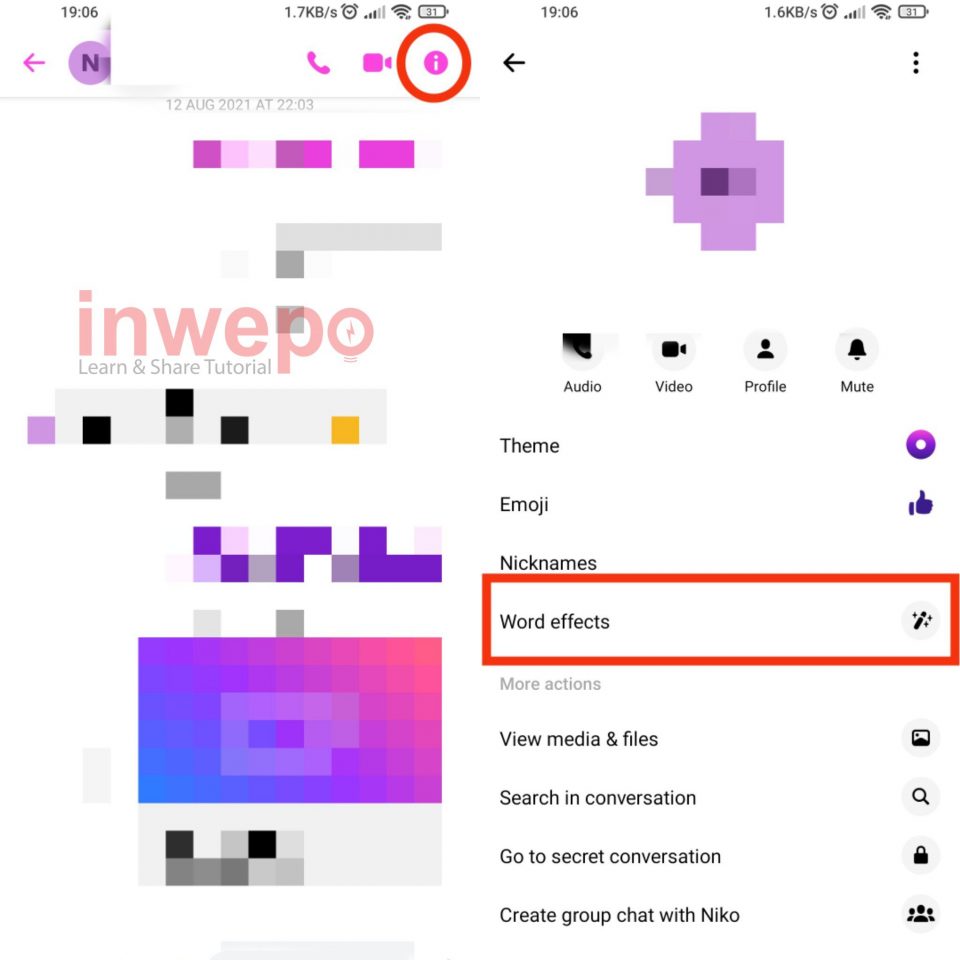
2. Tulis kata yang ingin kamu berikan efek pada kolom yang sudah di sediakan. Untuk menambahkan efek emojinya tap icon emoji yang berada di samping kiri. Lalu pilih emoji yang mana saja yang ingin kamu gunakan.
3. Tap icon panah biru untuk menambahkan Word Effect, selanjutnya kamu akan melihat Word Effect yang berhasil di tambahkan di bagian atas.
4. Untuk mencobanya kamu bisa langsung chat kontak teman kamu dengan kata yang sudah di setting sebelumnya. Setelah terkirim nanti akan muncul animasi emoji yang sudah di set, dan juga akan ada tanda send “with word effect “.
Penutup
Pengguna Messenger kali ini bisa berekspresi dengan menggunakan kata – kata yang disertai dengan efek animasi. Nah, fitur Messenger yang satu ini pasti sangat cocok sekali kamu gunakan untuk momen – momen tertentu, seperti ucapan ulang tahun atau yang lain. Selamat mencoba dan semoga menambah wawasan kita semua.